Como criar um tour virtual de hotel para aumentar as reservas de hotéis online [2023]
Publicados: 2023-04-07É aquela época do ano em que as pessoas começam a planejar férias curtas e viagens. E se você possui um hotel, é crucial chamar a atenção deles para mais reservas.
Ao tentar ter uma classificação mais alta online com seu site e exibir anúncios, você deve preparar seu site para mais conversões.
Agora, as pessoas geralmente navegam pelos hotéis disponíveis em seus destinos planejados antes de sair. Mas imagens obsoletas e até mesmo tours em vídeo tornaram-se bastante comuns hoje em dia e nem sempre impressionam possíveis clientes.
Então, o que você pode fazer diferente? Use um tour virtual interativo do hotel.
Você sabia que os clientes em potencial navegam de 5 a 10 vezes mais em sites que possuem um tour virtual?
E quanto mais tempo um cliente em potencial permanecer em seu site, maior a chance de ele reservar um quarto em seu hotel (se estiver dentro do orçamento).
Neste artigo, você aprenderá por que você também deve usar um tour virtual do seu hotel e como pode criar facilmente um tour virtual do hotel onde o comprador pode reservar um quarto diretamente do tour.
Então vamos começar.
Por que um tour virtual de hotel é a solução perfeita para mais reservas
Um tour virtual do hotel não apenas oferece ao cliente em potencial uma visão clara do que ele pode esperar na vida real, mas também aumenta a confiança dele em seu hotel.
De acordo com a Virtual360NY, mais de 50% dos adultos preferem ver passeios virtuais ao pesquisar hotéis e resorts.
Na verdade, de acordo com uma pesquisa da 3D Tours Dubai, um tour virtual de qualidade pode aumentar as reservas online, durante a alta temporada, em até 85%!
E porque não? Um tour virtual pode claramente tornar mais fácil para seus clientes em potencial escolher o hotel certo.
- O cliente em potencial terá uma ideia clara de como exatamente os quartos são organizados e quais outras facilidades eles podem obter ao se hospedar em seu hotel. Muitas vezes, isso não é tão realista por meio de imagens.
- Um tour virtual pelo hotel dará ao cliente em potencial o controle para navegar pelo hotel e ver os quartos disponíveis. Esse controle extra fará com que eles se sintam especiais e se sentirão mais à vontade para tomar uma decisão.
- Você poderá destacar com exclusividade sua característica principal de uma sala em um tour virtual interativo. Por exemplo, digamos que seu quarto de hotel oferece uma piscina privada e você adicionou um tour virtual do quarto junto com a piscina. O cliente experimentará remotamente exatamente como isso é incrível.
- Além disso, você pode incluir dicas de ferramentas nas quais eles podem clicar para obter uma descrição por escrito. No caso da piscina, você pode mencionar se permite uma mistura de água morna e fria, e pode até mencionar a capacidade.
- E o mais importante, você pode fazer com que seu cliente em potencial tente reservar um quarto durante o tour virtual.
Existem inúmeras razões pelas quais um tour virtual facilita a conexão com o cliente em potencial. Mas o mais importante de todos é que você dará ao cliente em potencial o controle total.
Isso significa que você não decidirá como eles verão seu hotel. O cliente estará se movimentando e decidindo sobre os quartos que achar adequados para eles. E se você fizer o tour bem detalhado, por exemplo, nomeando cada quarto e mencionando as instalações para eles, incluindo os pontos de acesso certos para fornecer informações importantes e incluindo um formulário de reserva para seus quartos, é mais provável que o cliente tome uma decisão positiva. .
Agora, muitos dizem que criar um tour virtual é muito caro ou complicado. Mas adivinhe, é exatamente o oposto.
Você encontrará várias ferramentas online que o ajudarão a criar passeios virtuais facilmente. Tudo o que você precisa é de uma boa câmera 360 para capturar imagens panorâmicas 360 de seus quartos de hotel e dos lugares ao redor do hotel. E então, você pode usá-los para gerar um tour virtual envolvente rapidamente.
Se você criou seu site usando o WordPress, é ainda melhor para você. Você encontrará um plugin confiável chamado WPVR, que é atualmente o melhor criador de tour virtual no WordPress. É super fácil de usar e nada caro.
Vejamos como você pode criar facilmente um tour virtual de hotel no WordPress usando o WPVR.
Como criar um tour virtual de hotel em seu site WordPress
A seguir está um exemplo de um tour virtual interativo de quarto de hotel criado usando o WPVR.
Você pode ver que há ícones nos quais pode clicar para obter mais detalhes sobre o serviço que recebe e pode navegar por toda uma visão 360 para ter uma boa ideia de como a sala está organizada.
Além disso, há um formulário de reserva para você reservar o quarto imediatamente.
Você pode ver claramente como isso é envolvente. Nas próximas etapas, você aprenderá exatamente como criar um tour semelhante usando o WPVR.
Depois de saber como criar uma cena para um quarto de hotel, você pode criar um tour completo do hotel adicionando mais cenas dos quartos, corredores, piscinas e outras instalações do hotel.
Como fazer um tour virtual por conta própria no WordPress
1. Preparando imagens adequadas em 360 graus
Primeiro, você deve considerar tirar fotos de hotéis em 360 graus de boa qualidade. Você pode usar uma boa câmera DSLR ou até mesmo um iPhone para tirar fotos do seu hotel.
Uma boa foto sempre garantirá que o que você está tentando mostrar chegue ao cliente. Não fique para trás no básico. Vamos conferir um guia rápido sobre como criar nosso próprio tour virtual por um quarto de hotel.
2. Considere o uso de uma única imagem para quartos de hotel
Uma tática que você pode considerar seguir é usar uma única imagem 360 para cada um dos seus quartos de hotel, em ângulo a partir do centro. Vimos no passado onde as pessoas usavam várias imagens de uma sala de diferentes ângulos, o que resultava em uma taxa de conversão menor. Isso ocorre principalmente porque a sala pode parecer diferente em diferentes posições. Em vez disso, é aconselhável dar uma visão de 360º do centro da sala.
No entanto, se você estiver oferecendo uma suíte de lua de mel ou ternos reais com mais de um quarto, considere incluir uma cena de cada quarto. Se você deseja adicionar várias cenas ao seu tour virtual, siga este guia.
3. Instale e ative o WPVR em seu site WordPress
Agora, vá em frente e ative o WPVR no seu site WordPress. (É grátis)
- Vá para o Painel do WordPress e passe o mouse sobre os plugins.
- Clique em “Adicionar novo”.
- Pesquise por WPVR. Depois de encontrá-lo, instale e ative-o. (Você também pode baixar e carregar o plugin diretamente da página WP VR no repositório WordPress,)
- Em seguida, obtenha o WPVR Pro e ative-o.
- Você também precisará do complemento WPVR Fluent Forms.
**O plug-in gratuito permite criar um tour virtual simples, mas você precisará do WPVR Pro se quiser torná-lo mais envolvente e significativo.
**O complemento WPVR Fluent Forms é usado para incorporar formulários de reserva em um ponto de acesso. Você aprenderá mais sobre isso mais adiante neste artigo.
4. Configuração básica do WPVR
Depois de ter o WPVR em seu site, há algumas coisas que você precisa configurar nas configurações gerais.
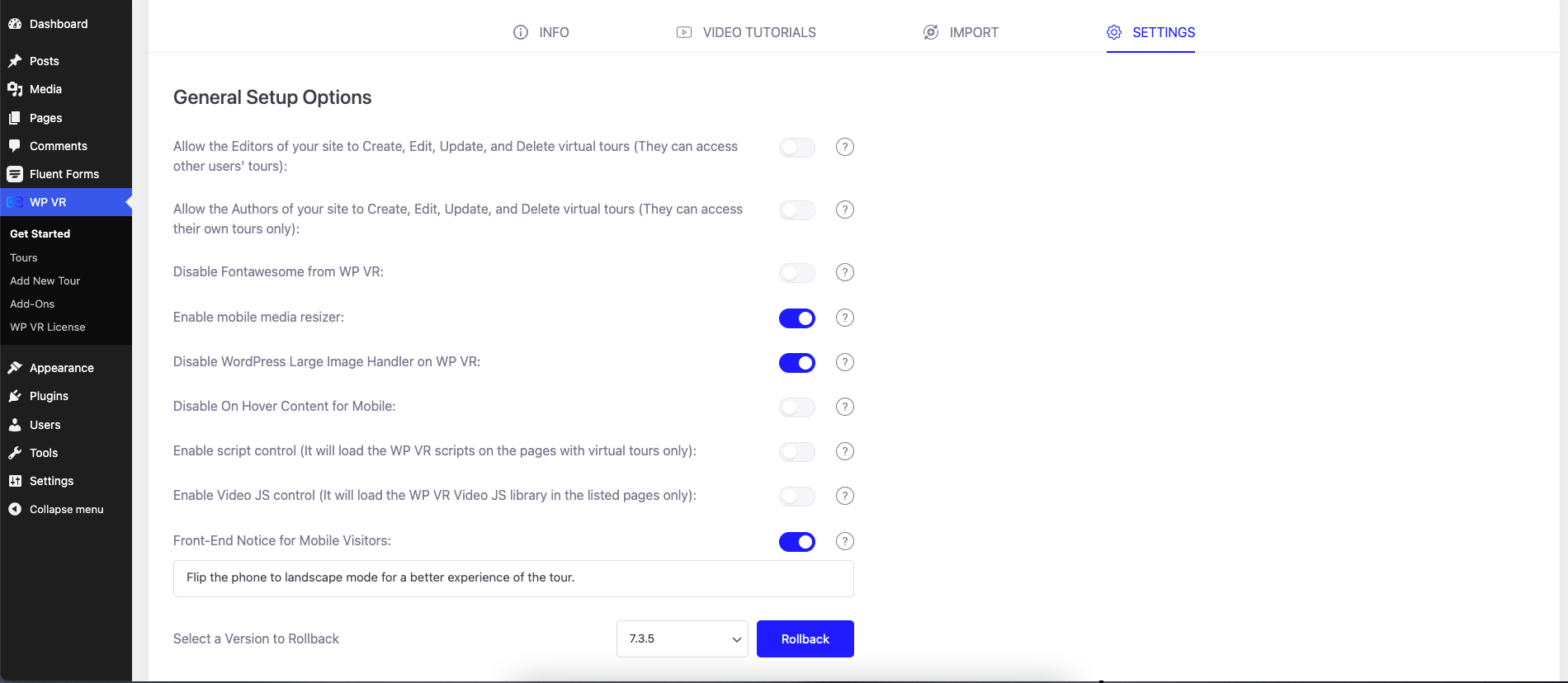
- Desative o manipulador de imagens grandes do WordPress no WP VR:
Como você está exibindo seus quartos de hotel, precisa de imagens de boa qualidade. Imagens de boa qualidade tendem a ser arquivos grandes. Esta opção permite que as imagens grandes mantenham sua qualidade e impeçam que o WordPress as compacte.
- Ativar redimensionador de mídia móvel
Esta opção permitirá que suas imagens 360 sejam otimizadas para tamanhos de tela menores, especialmente para usuários de celulares e smartphones.
- Aviso de front-end para visitantes móveis
Você pode fornecer avisos personalizados aos usuários móveis sobre como virar seus telefones para uma experiência melhor.
5. Crie a cena do tour virtual do hotel
Agora vamos nos concentrar na criação de um tour virtual de 360 quartos de hotel com o plug-in WPVR.
Nos menus do painel, passe o mouse sobre WPVR e clique em Adicionar novo tour .
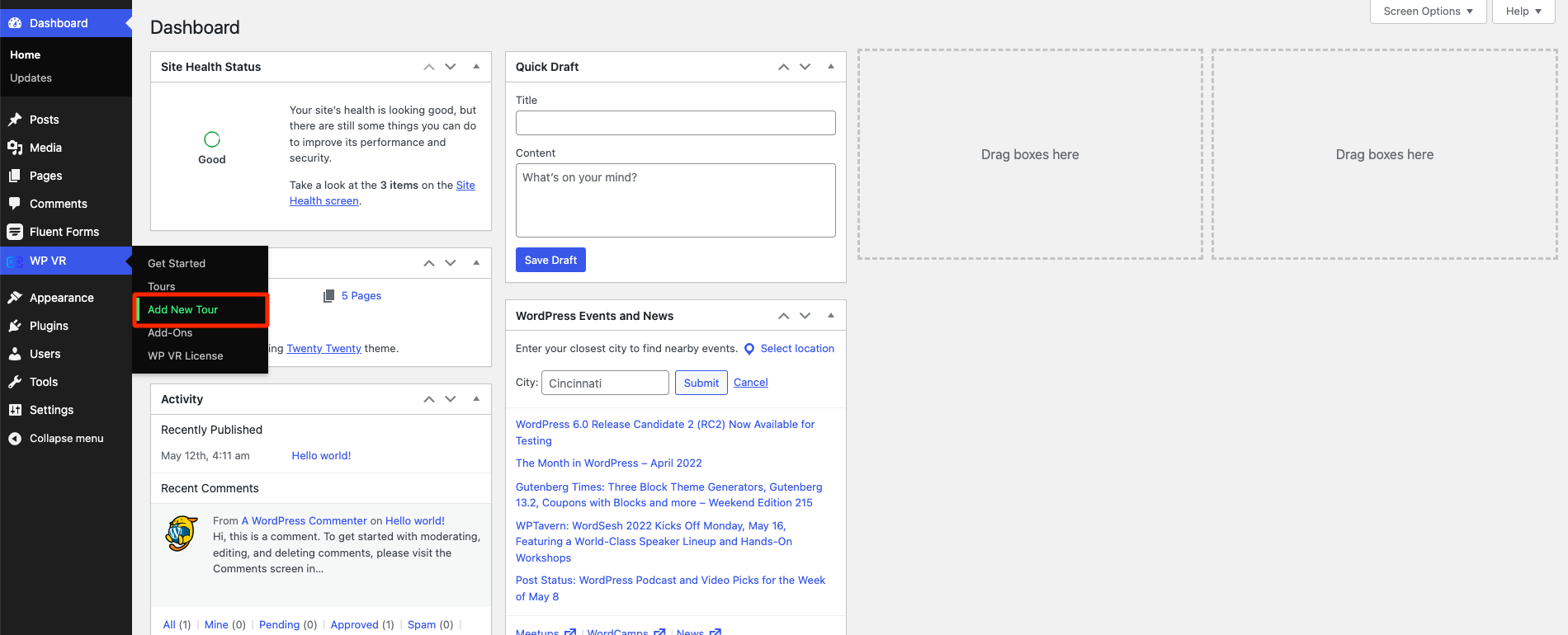
Isso o levará à nova página de criação de tour.
Aqui, primeiro, dê um título ao seu passeio.
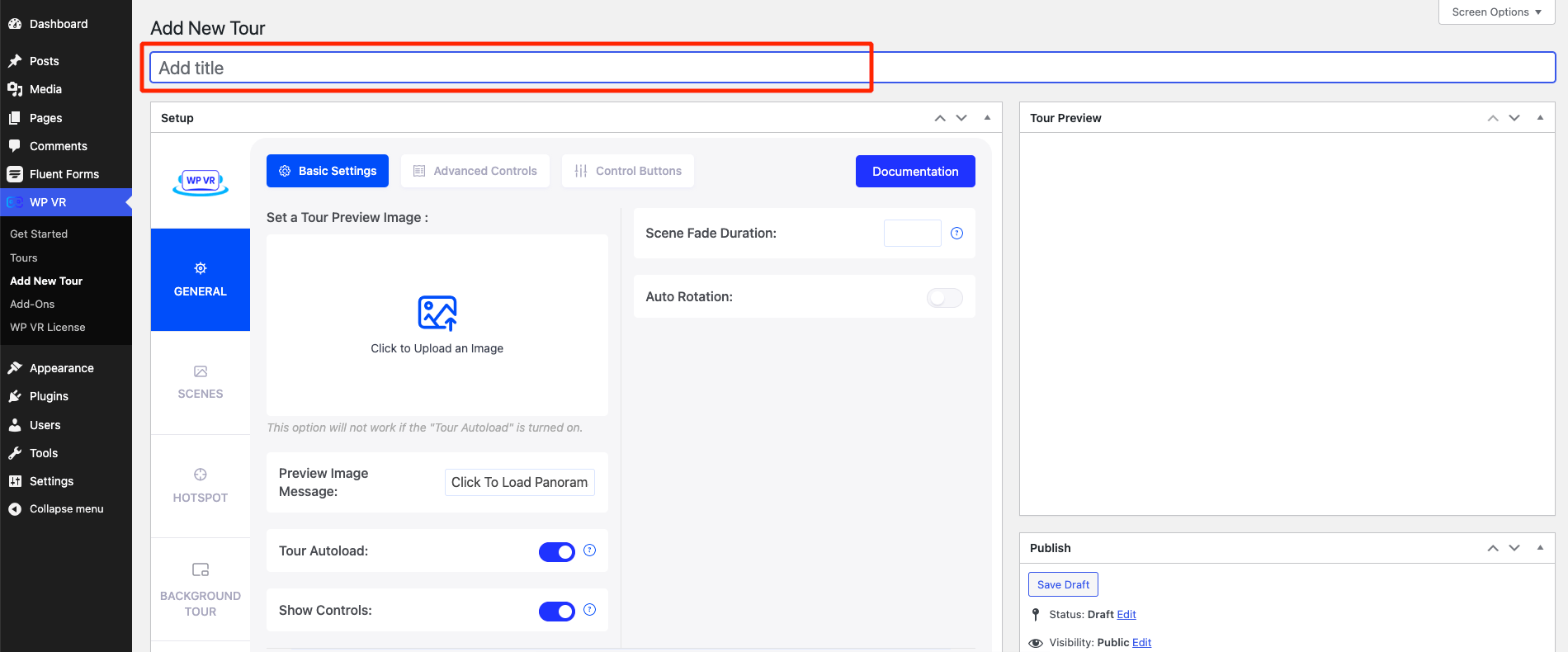
Em seguida, ative o recurso Rotação automática.
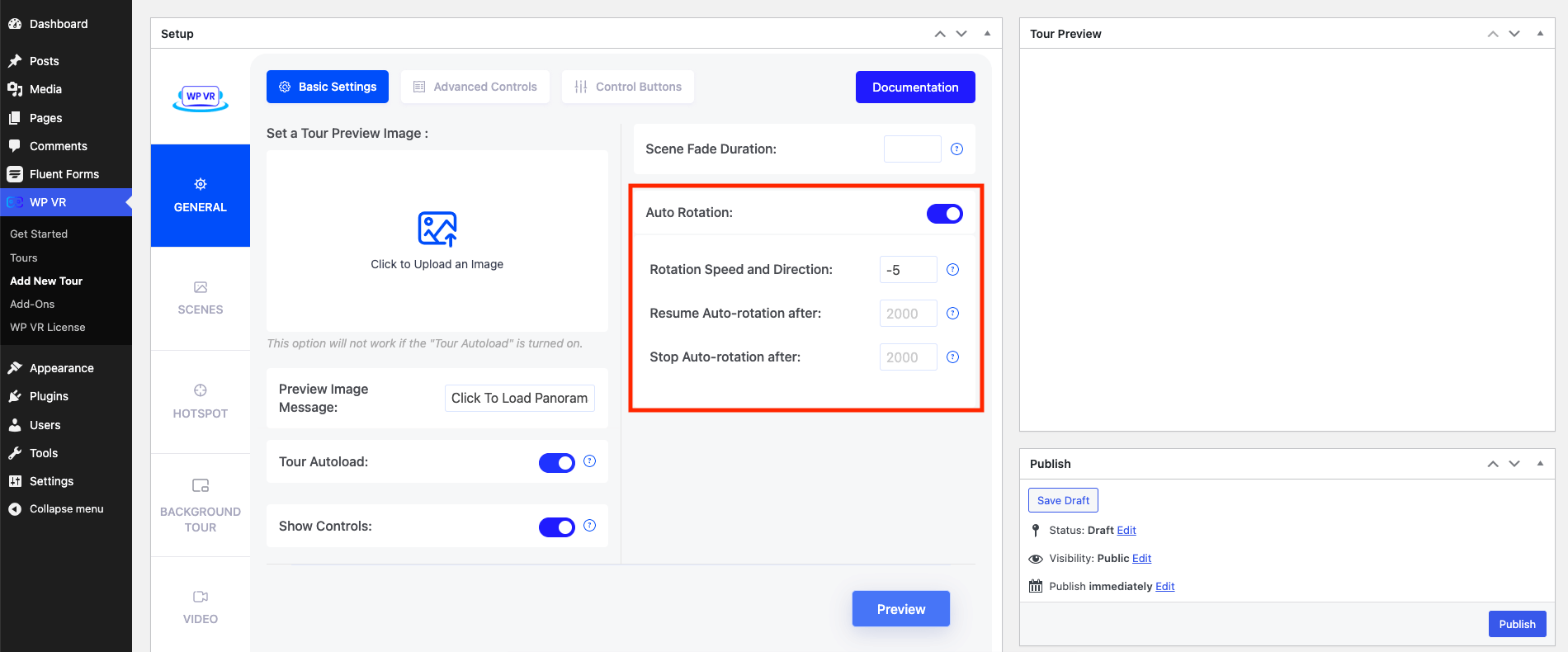
Defina a velocidade de rotação para uma velocidade lenta (-5 é um bom valor) para que seu passeio não gire muito rápido.
Agora, vá para a guia Cenas e carregue uma imagem 360 do seu quarto de hotel.
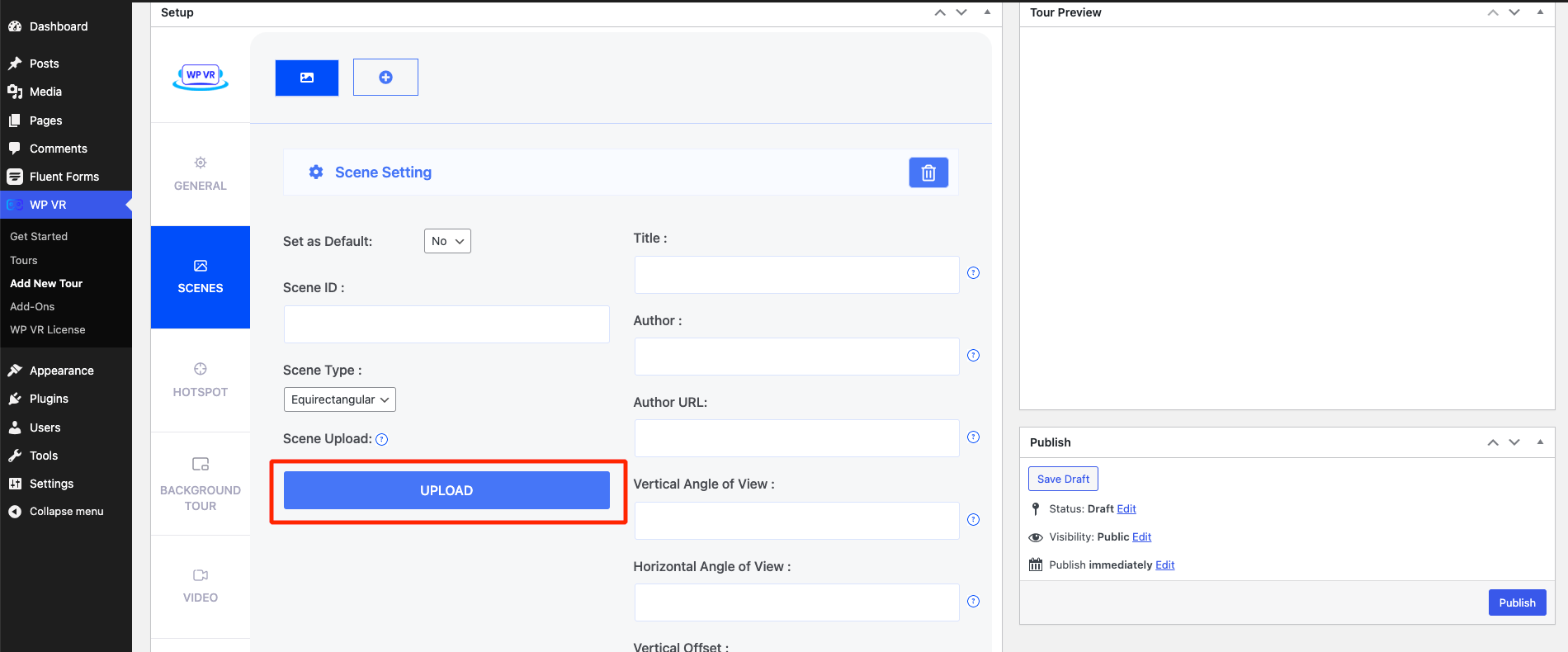
Em seguida, forneça o ID da cena, role para baixo e clique em Visualizar.
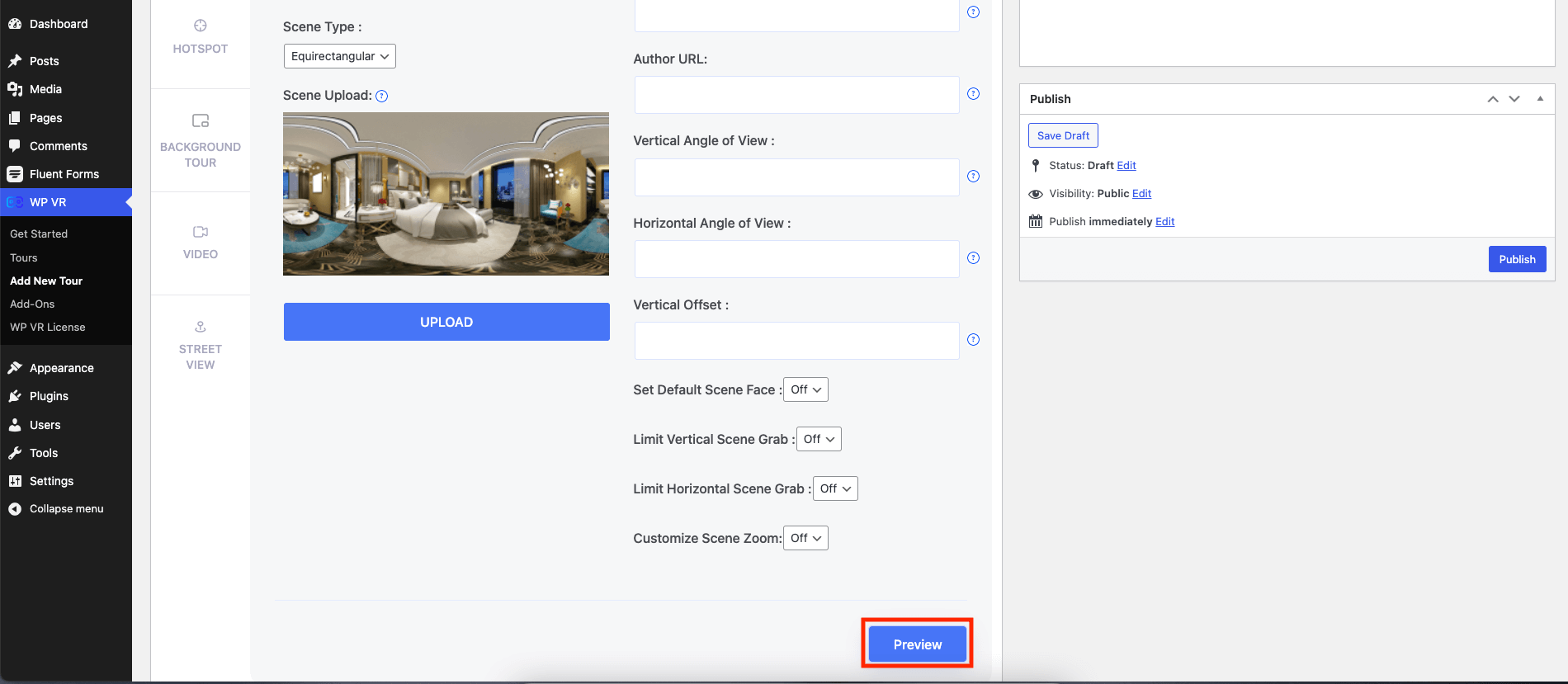
Isso converterá as imagens panorâmicas 360 em um tour virtual e fornecerá uma visualização de como ficará no lado direito.
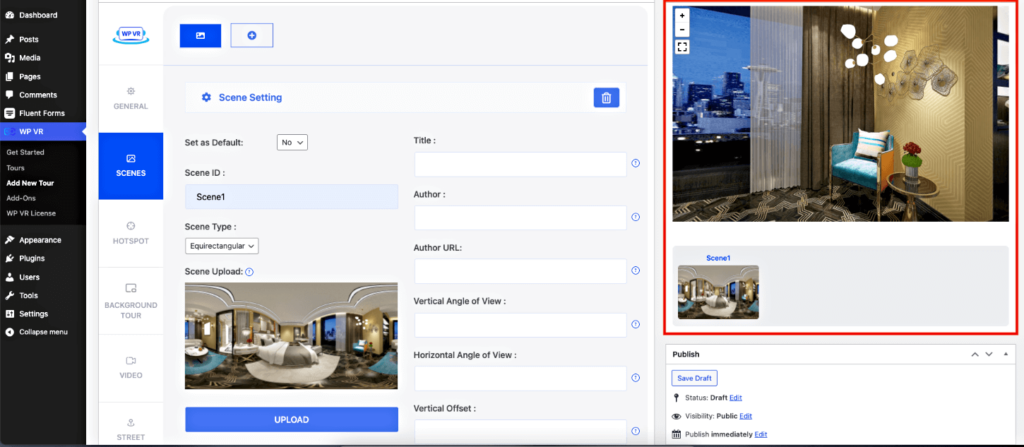
Aqui, você pode ver os controles básicos exibidos no lado esquerdo do canto superior esquerdo da visualização do tour. Você também pode ver que, como adicionei um título à imagem, o título também apareceu na visualização do tour.
Em seguida, clique no botão Publicar acima da visualização e o passeio será salvo.

Até agora, o que você criou pode ser feito facilmente com a versão gratuita do WPVR.
Agora, vamos adicionar mais recursos a este tour virtual para torná-lo mais envolvente, e os recursos que usaremos a seguir são a razão pela qual você precisa do WPVR Pro.
6. Use opções avançadas de controle
No menu Generals, se você for até a guia Advanced Controls, encontrará vários recursos Pro que podem aumentar sua conversão por meio deste tour virtual.
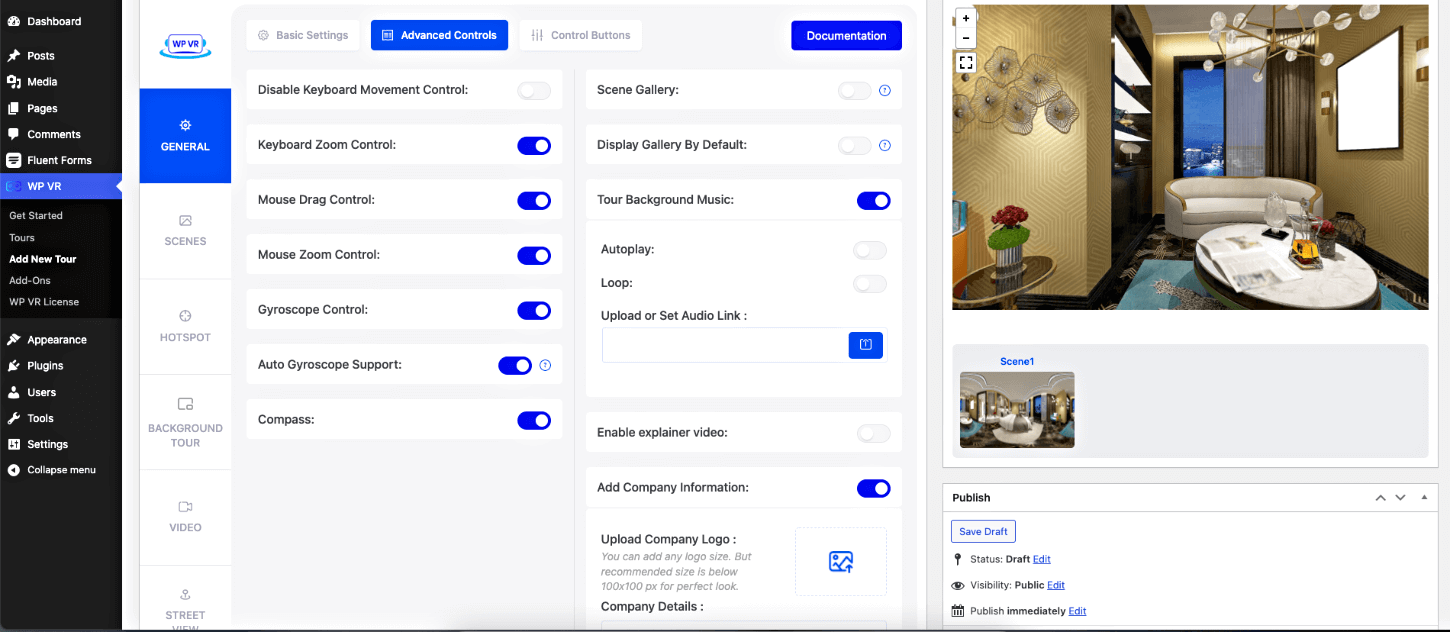
Você deve usar os seguintes recursos para o tour do quarto de hotel:
- giroscópio
Ativar isso permitirá que seus clientes em potencial tenham uma experiência aprimorada em seus smartphones.
- Bússola
Esta opção exibirá uma bússola no passeio, o que ajudará os espectadores a entender a direção.
- Música de fundo
A música de fundo do passeio é um recurso crucial que pode tornar o passeio mais atraente. Você pode adicionar uma gravação personalizada ou simplesmente adicionar música suave em turnê.
- Adicionar informações da empresa
A marca do seu hotel é necessária para marketing e publicidade. Adicione o logotipo e os detalhes do seu hotel a esta seção.
- Vídeo Explicativo
Você também pode usar o recurso de vídeo explicativo para adicionar um pequeno vídeo introdutório de si mesmo, que o cliente em potencial pode ver se quiser.
Você pode então ir para a guia Opções de controle e usar ícones personalizados para os botões de controle no canto inferior esquerdo da tela.
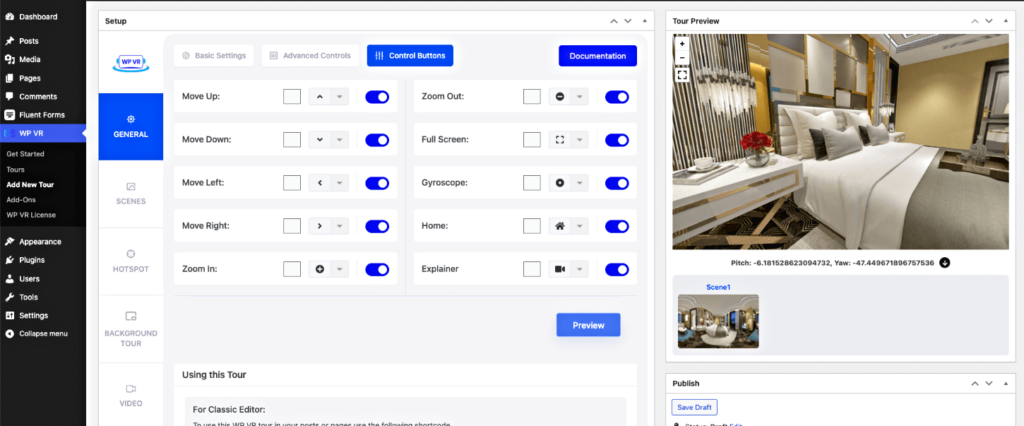
7. Use pontos de acesso para engajamentos aprimorados
Os pontos de acesso são a melhor característica do WPVR. Isso é o que transformará seu tour de um panorama 360 básico em um tour virtual interativo.
No tour de exemplo que você viu acima, você notará alguns ícones azuis nos quais pode passar o mouse ou clicar para obter mais detalhes. Esses são o que chamamos de 'hotspots' no WPVR.
É basicamente um ícone que você pode usar para criar engajamento com o comprador, fornecendo informações ao clicar/passar o mouse, mostrar imagens ou vídeos ao clicar/passar o mouse, adicionar música e até oferecer o formulário de reserva.
Vamos ver como você pode usá-los.
Primeiro, vá para o Menu Hotspot logo abaixo do Menu Cenas.
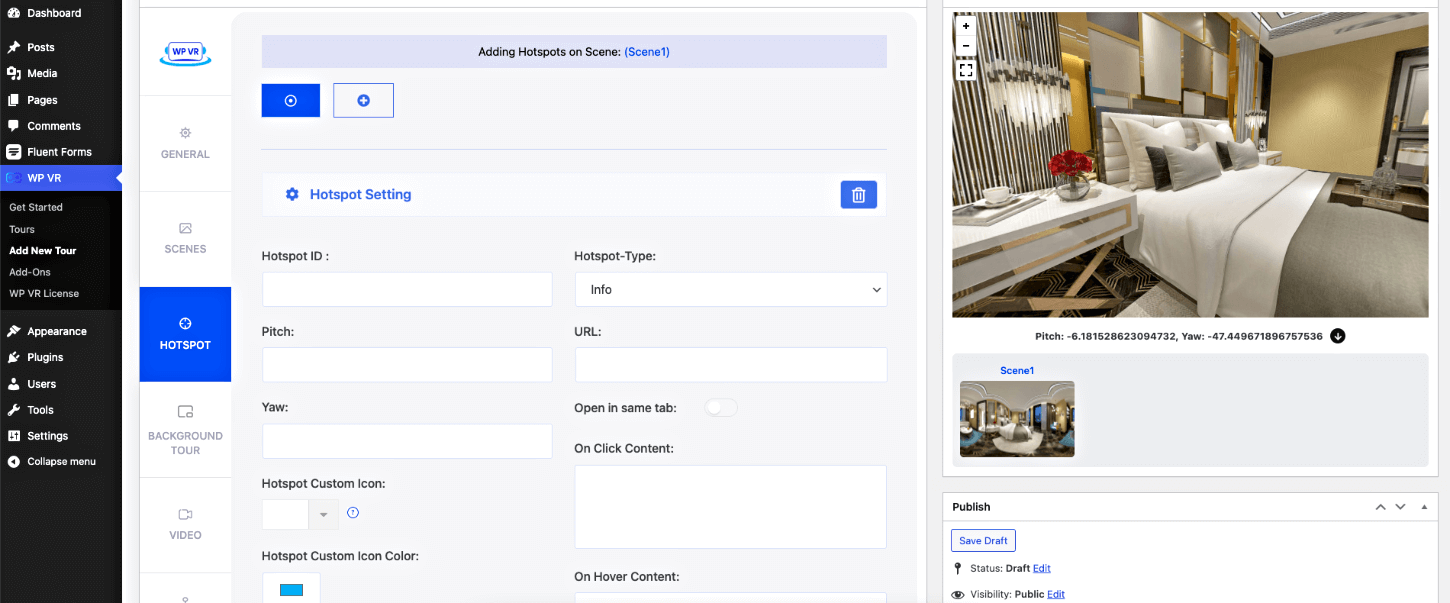
Agora, existem 4 tipos de pontos de acesso. Vamos saber sobre eles bem rápido.
- Tipo de informação
O ponto de acesso do tipo info permite visualizar informações ao clicar ou ao passar o mouse (ou seja, uma dica de ferramenta). Você também pode exibir imagens, vídeos ou gifs (que podem ser incluídos usando HTML básico).
– Aprenda a usá-lo de forma mais eficaz aqui.
Nós estaremos usando hotpots deste tipo.
- Tipo de cena
Este tipo de ponto de acesso permite conectar duas cenas. Portanto, se você tiver duas salas, poderá incluir um ponto de acesso do tipo de cena para permitir que o visitante clique e se mova entre as duas salas.
– Aprenda a usá-lo de forma mais eficaz aqui.
Em um tour de quarto de hotel, não usaremos isso, a menos que seja uma suíte de dois quartos. Mas para um tour virtual completo do hotel, isso será muito útil para permitir que os visitantes se desloquem entre diferentes locais do tour.
- Formas Fluentes
Este é um ótimo recurso. A maneira de adicionar um formulário de reserva ao WPVR é criando um formulário usando o Fluent Forms. Depois de ter um formulário pronto, você pode atribuí-lo a um ponto de acesso do tipo Fluent Forms. Em seguida, o visitante pode clicar nele para obter o formulário de reserva diretamente no passeio. Você terá essa opção quando tiver o complemento WPVR Fluent Forms.
Usaremos esse tipo de ponto de acesso para colocar um formulário de reserva no passeio.
- Produto WooCommerce
Este ponto de acesso é usado para vincular os produtos WooCommerce ao ícone, no qual os visitantes podem clicar para comprar produtos durante o passeio. Saber mais.
Não usaremos esse tipo de ponto de acesso em um tour virtual de quarto de hotel. Mas isso pode ser usado no tour virtual completo do hotel, na área do bar, ou talvez em uma loja de souvenirs onde você recebe pedidos.
Agora que você conhece os tipos de ponto de acesso, vamos aprender como adicionar um ponto de acesso de forma significativa.
No menu do ponto de acesso, inicialmente, um ponto de acesso em branco está disponível para ser configurado.
Aqui, inclua um ID de ponto de acesso. Em seguida, na visualização do tour, clique onde deseja colocar o ícone do ponto de acesso.
Em seguida, abaixo da visualização, você verá algumas atualizações de coordenadas. Clique no botão ao lado das coordenadas e você verá os valores de Pitch e Yaw atualizando no lado esquerdo.

Em seguida, atribua o tipo de ponto de acesso e insira os detalhes necessários.
Por exemplo, digamos que você defina um ponto de acesso nas almofadas da cama. Agora, escolha o tipo de ponto de acesso como Info Type e, abaixo, no campo em foco, insira o texto “Almofadas de algodão macio”.
O que isso fará é visualizar o ícone de ponto de acesso na parte superior do travesseiro e, ao passar o mouse, exibirá o texto "Almofadas de algodão macio".
Em seguida, altere o ícone do ponto de acesso e atribua uma cor adequada.
Agora que o ponto de acesso está instalado, você pode atualizar o tour e, na visualização, pode ver onde o ponto de acesso está localizado.
Mas você notará que o ícone personalizado que você usou não está visível na visualização. Isso é algo que você tem que ver no front-end. Veja como você pode colocar o passeio em uma postagem e página para visualizá-los:
- Incorpore um tour virtual em uma página/postagem.
Use isso para obter uma prévia de como ficou até agora. Aqui está um exemplo de visualização:
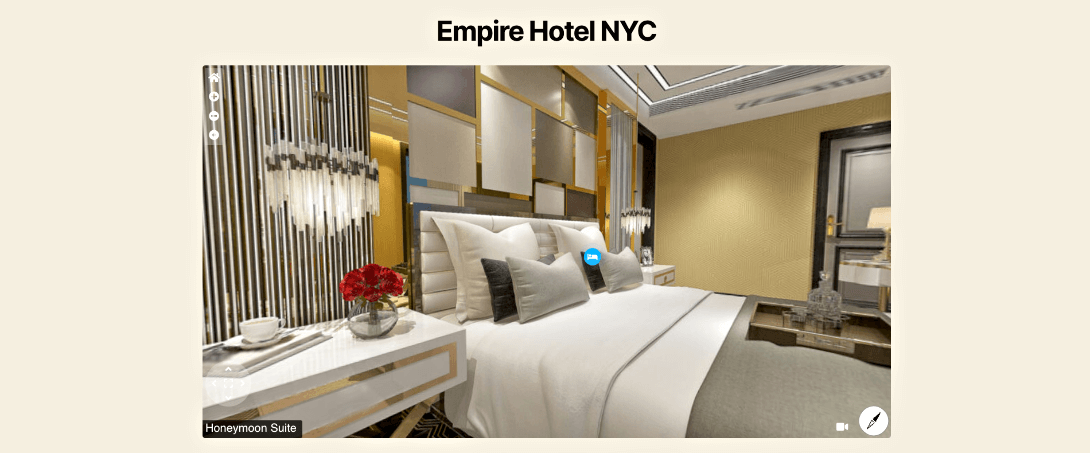
Assim, se você tiver várias cenas, poderá adicionar pontos de acesso em diferentes cenas facilmente.
Você pode ler isso para saber como.
Para adicionar um segundo ponto de acesso na mesma cena, basta clicar no ícone de adição '+' acima e as opções para configurar um segundo ponto de acesso aparecerão.
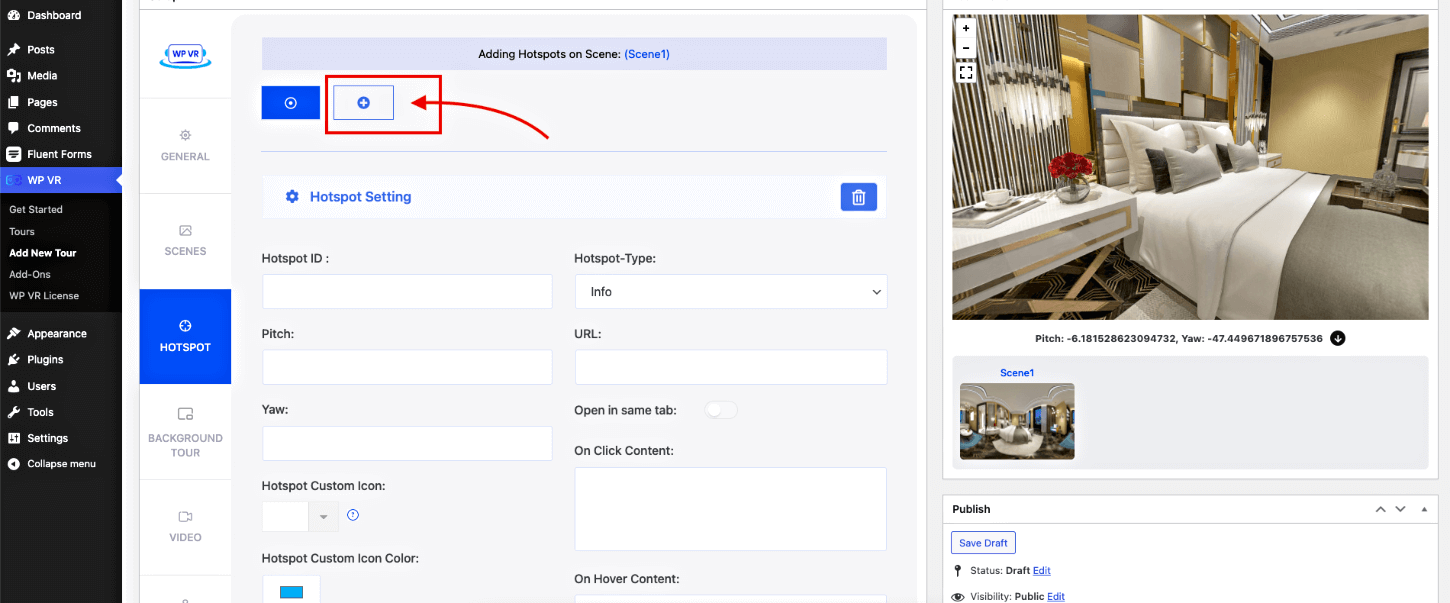
Agora que você sabe como adicionar pontos de acesso, vamos adicionar o formulário de reserva.
8. Adicione um formulário de reserva em seu tour de quarto de hotel
Antes de atribuir um formulário, você precisa criar um no FluentForms.
No Fluent Forms, você encontrará um belo formulário de reserva de quarto que pode ser usado em qualquer lugar. Ou você pode criar um do zero.
Depois de ter o formulário pronto, volte para o tour WPVR que você criou e adicione um ponto de acesso como você fez anteriormente. Mas, desta vez, escolha o tipo de hotspot como Fluent Forms.
Depois de fazer isso, você obterá todos os formulários disponíveis em uma exibição suspensa.
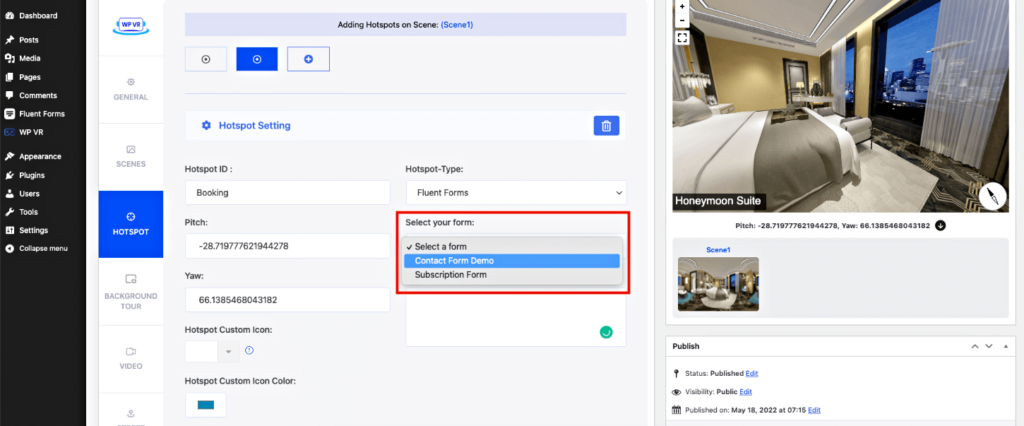
Basta selecionar o formulário de reserva desejado e adicionar um texto no campo 'on hover content' que diz “Clique para reservar este quarto agora” para que as pessoas possam passar o mouse sobre ele e saber que podem reservar este quarto clicando ali.
Assim que tiver o formulário pronto. Atualize o tour e as alterações serão salvas. E é isso. Seu tour pelo quarto de hotel está pronto. Você pode incorporá-lo diretamente na página principal de listagem de quartos, onde as pessoas navegam para ver os quartos disponíveis. (Você também pode incluir uma imagem de visualização do passeio, que ficará visível ao incorporar em uma página, para que as pessoas possam clicar nela para entrar no passeio.)
Portanto, você pode criar um tour de quarto de hotel separado para cada um de seus quartos e usá-los na página de lista de quartos ou adicionar mais cenas de diferentes quartos e outras instalações de todo o hotel e transformar isso em um tour interativo completo.
– Veja como você pode adicionar mais cenas ao mesmo tour.
É isso. Agora você sabe como é fácil criar um tour virtual de hotel no WordPress.
Notas do Autor
Usar tours de quarto de hotel ou um tour virtual completo de hotel pode fazer uma grande diferença. As pessoas definitivamente acharão mais conveniente reservar quartos em seu hotel do que em outros que simplesmente exibem imagens.
Já é hora de incluir tours virtuais como parte de sua estratégia de marketing para evitar perder a possibilidade de converter mais clientes em potencial e gerar mais reservas, especialmente na próxima temporada de férias.
- Dê uma olhada em alguns passeios virtuais incríveis criados usando outros usuários do WPVR.
Isso lhe dará uma boa ideia de por que é um ótimo investimento começar a usar o WPVR para o site do seu hotel em WordPress.
Mesmo que você não use o WordPress para o seu site principal, ainda pode considerar obter um segundo site em WordPress apenas para hospedar os passeios virtuais, que você pode incorporar em seu site não WordPress.
- Veja como você incorpora um tour virtual WPVR em um site não WordPress.
Desejando que você dobre suas reservas em breve. Saúde.
